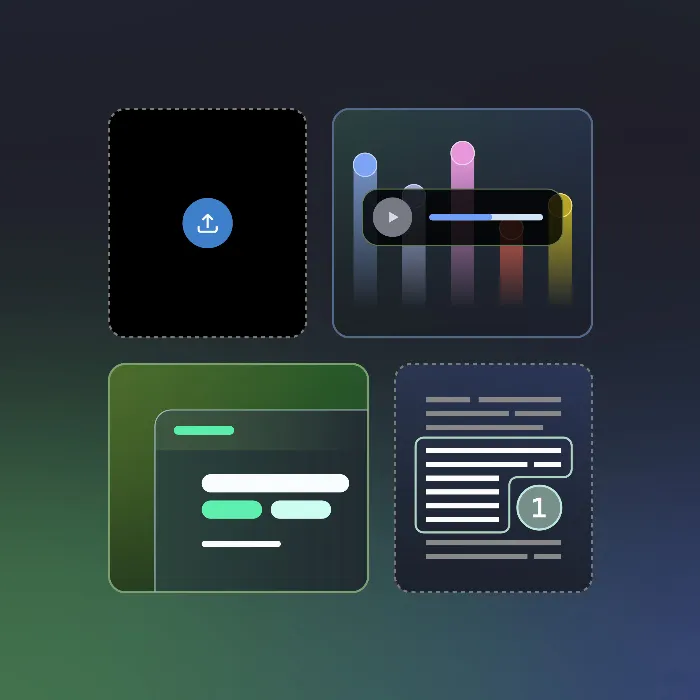Du står i starten av din podcastreiseog ønsker å lage en høy kvalitet, to-stemmig lyden opprettemed noen få klikk? NotebookLMgir deg de nødvendige verktøyene for å forvandle ideene dine til et klingende format. I denne guiden forklarer jeg trinn for trinn hvordan du kan utnytte alle mulighetene i NotebookLM for å lage en engasjerende podcast som du deretter kan laste ned eller dele.
Viktigste funn
- Tilpasning av toneleie og utgangsspråk er avgjørende.
- Å generere podcasten tar litt lengre tid enn andre formater, omtrent 4-5 minutter.
- Du kan laste ned podcasten både som en fil og tilgjengeliggjøre den som en lenke.
- Justeringer av podcaststrukturen er mulige før genereringen.
Trinn-for-trinn-guide for podcastproduksjon
Før du begynner å lage podcasten din, åpne NotebookLM og naviger til dokumentet du ønsker å generere podcasten fra. Prosessen er intuitiv og krever bare noen få justeringer.
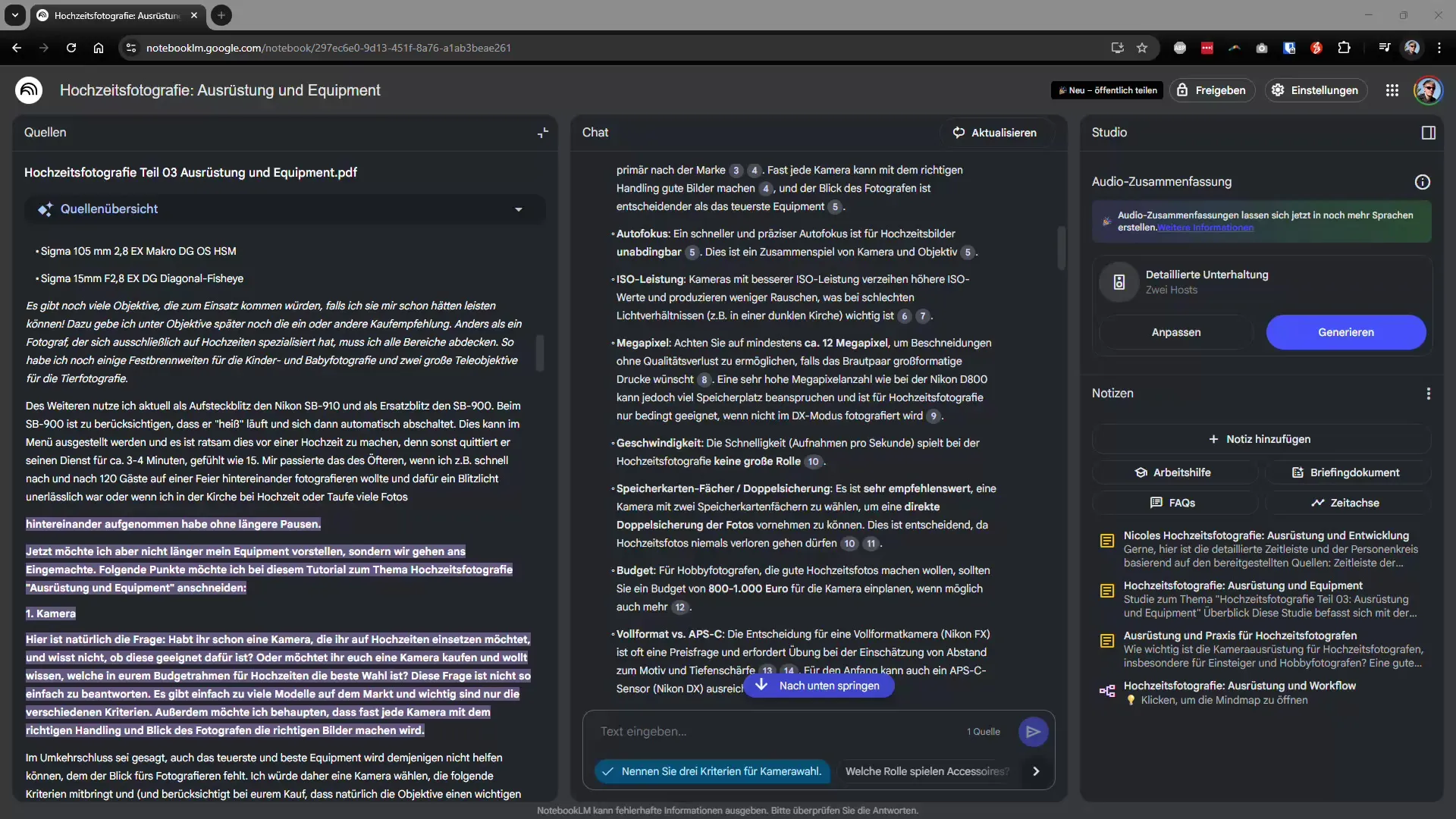
1. Valg av passende artikkel
Først kan du bestemme hvilken spesifikk artikkel du ønsker å generere podcasten din fra. Klikk på alternativet "Tilpass". Det er viktig at du har en klar visjon for ønsket tema for å utforme innholdet målrettet.
2. Justering av toneleie
Etter at du har valgt artikkelen, vil du ha muligheten til å tilpasse toneleien. Gjennom menyen kan du gjøre innstillinger slik at stemmen til podcasten din er forståelig og tiltalende. Du kan gi instruksjoner som: "Forklar det slik at også en syvåring kan forstå det." Slike justeringer bidrar til å få podcasten din til å fremstå i best mulig lys og fange lytternes oppmerksomhet.
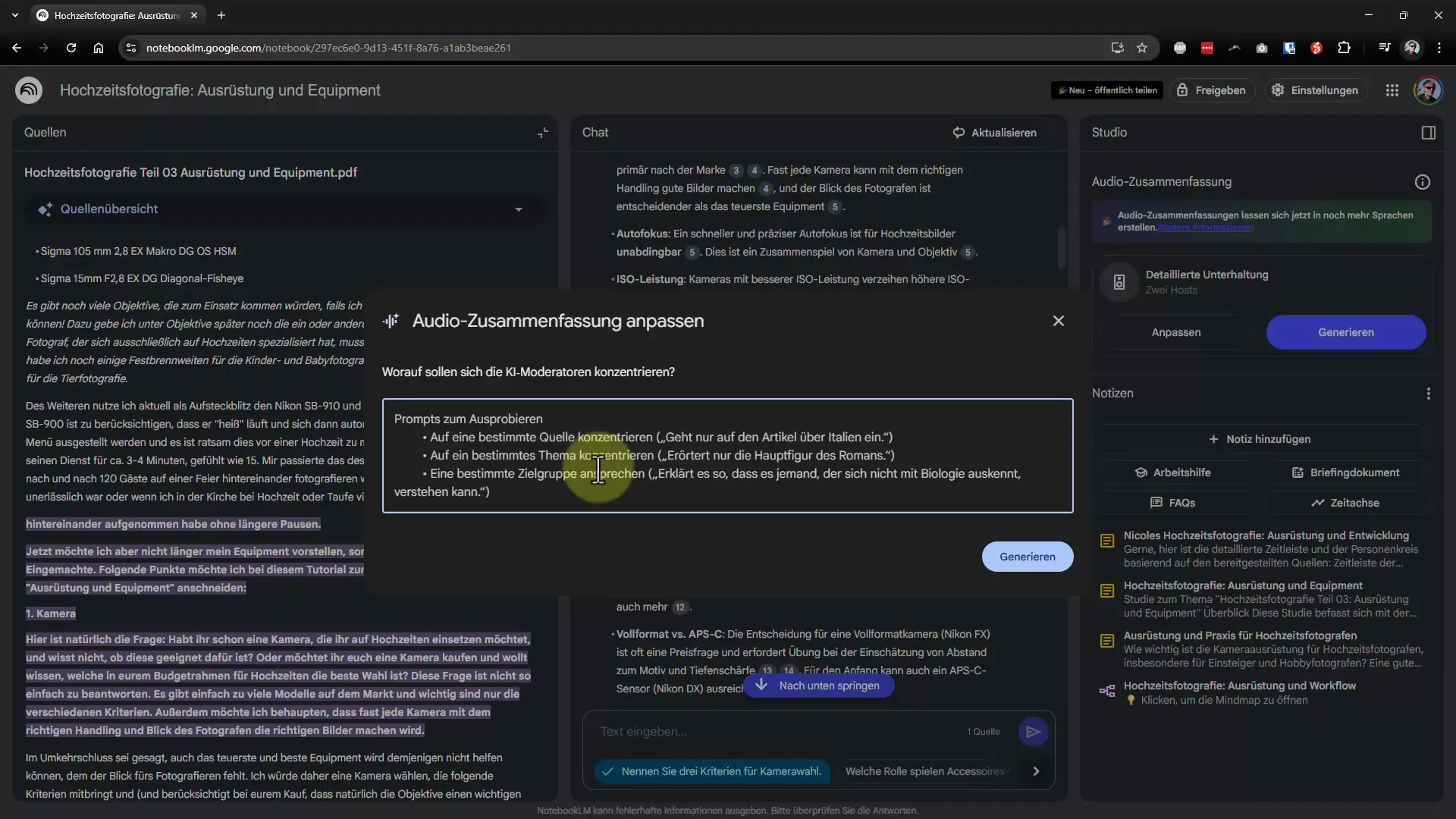
3. Valg av utgangsspråk
Et annet viktig steg i podcastproduksjonen er valget av utgangsspråk. Som standard brukes språket på systemet ditt. Hvis dette ikke er ønsket ditt, kan du fra innstillingene velge språket som podcasten din skal genereres på. Sørg for at dette valget er riktig og lagre det for å bruke det til prosjektet ditt.
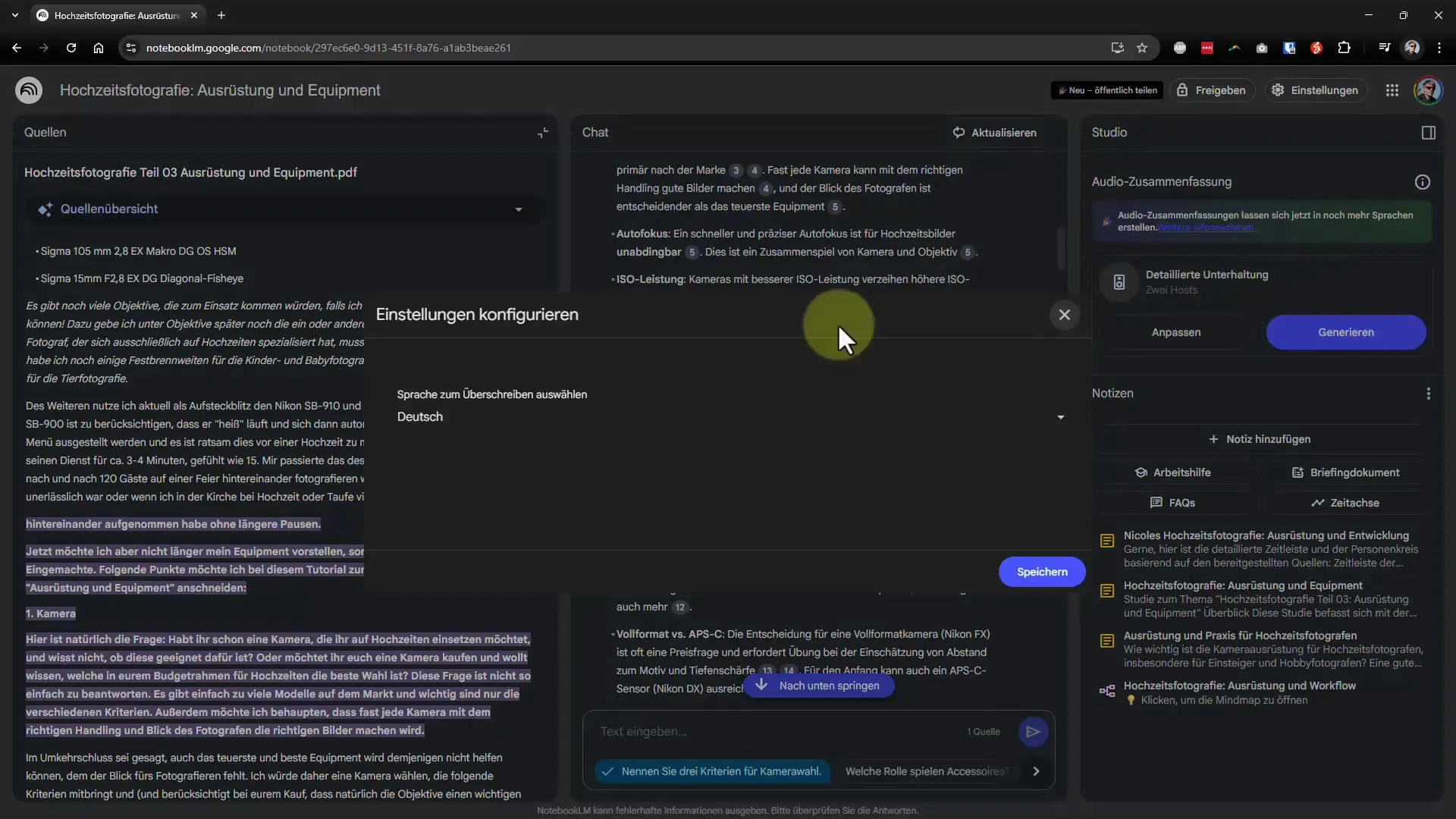
4. Generere podcast
Nå er du klar til å generere podcasten din. Trykk på knappen "Generer". Vær oppmerksom på at denne prosessen kan ta noen minutter – vanligvis mellom 4 og 10 minutter. I mellomtiden kan du pause videoen for å overbringe ventetiden.
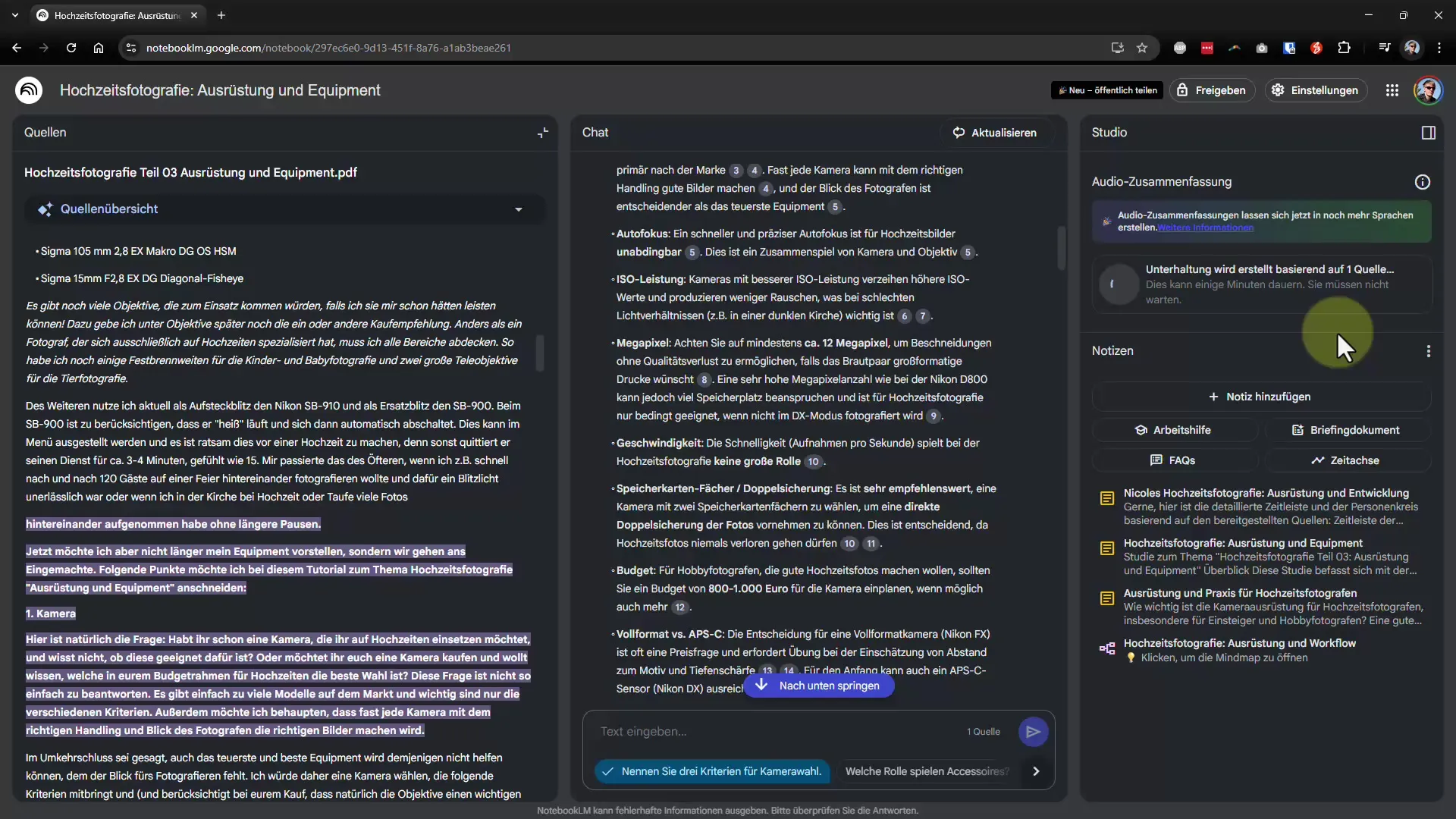
5. Lytt til podcasten
Etter omtrent 4 minutter vil du ha muligheten til å lytte til din genererte podcast. Resultatet vil overraske deg: AI-stemmene er så gode at de nærmer seg menneskelig kommunikasjon. Du kan teste utdataene direkte og sjekke om alt er tilfredsstillende for deg.
6. Laste ned eller dele
Men det er ikke alt. Du har muligheten til å laste ned podcasten din som en WAV-fil eller konvertere den til et annet lydformat, som for eksempel MP3. Alternativt kan du dele podcasten din via en lenke slik at den blir tilgjengelig for andre. Trykk på "Kopier delingslenke" for å få lenken.
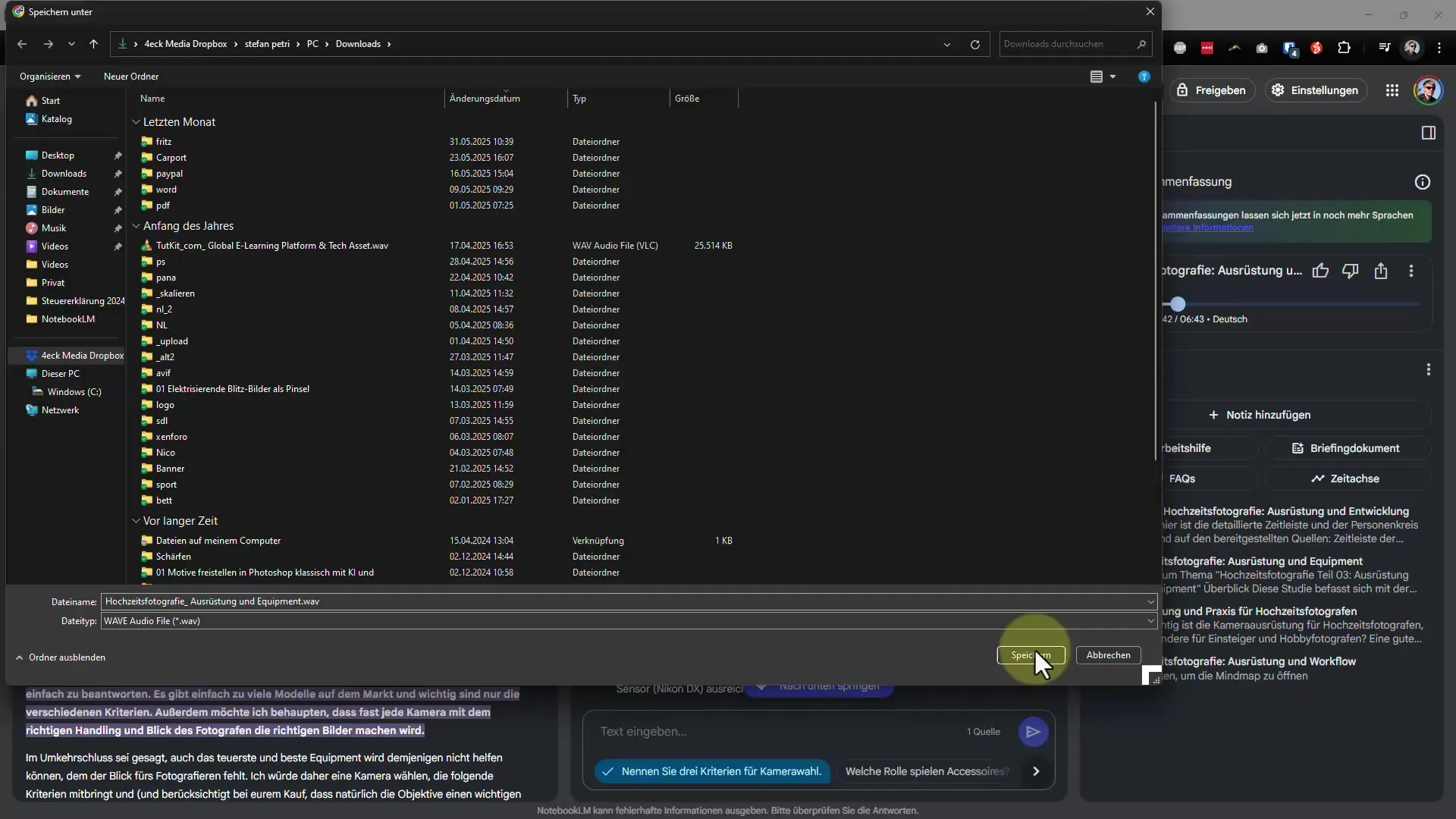
7. Justeringer før endelig publisering
Hvis du vil gjøre justeringer, for eksempel å legge til spesifikke merknader eller reklame, kan du klikke på "Tilpass" først og enkelt skrive inn ønskede endringer. Du kan også ønske å legge til en personlig melding på begynnelsen eller slutten for å oppmuntre lytterne dine til å abonnere på YouTube-kanalen din eller andre tilbud.
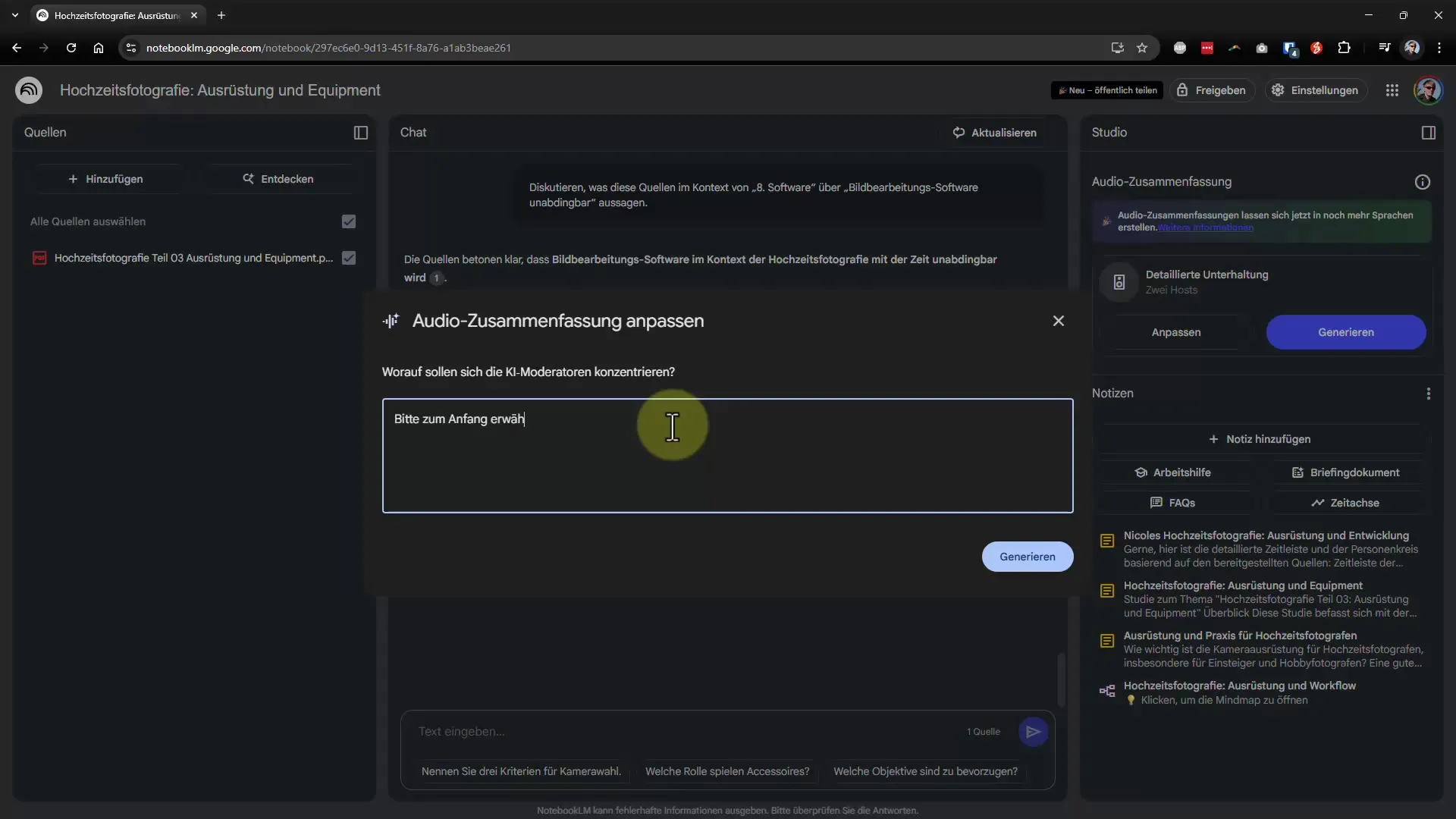
8. Nytt forsøk og siste generering
Hvis du ikke er fornøyd med podcasten eller ønsker å legge til spesielle informasjoner, kan du når som helst slette podcasten og generere den på nytt. Denne gangen bør du sørge for at alle justeringer er gjort før du starter genereringen igjen.
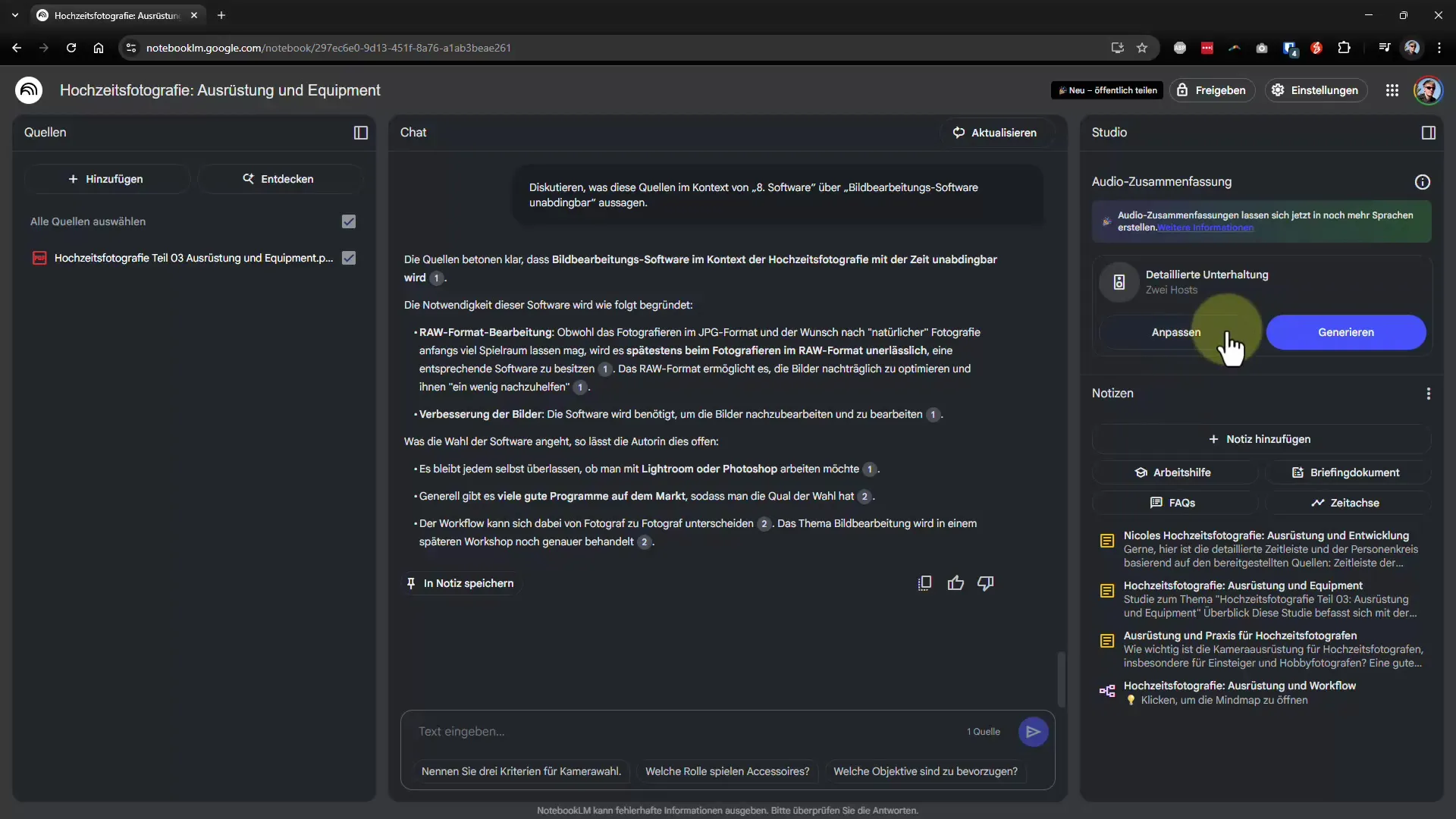
Oppsummering – Podcastproduksjon med NotebookLM: Slik lykkes du
I denne guiden har du lært hvordan du effektivt og enkelt kan lage din egen podcast ved hjelp av NotebookLM. Vi har gått gjennom de enkelte trinnene, fra valg av artikkel til justering av stemme og språk til sluttjusteringene og deling av podcasten din. Mulighetene er mange, og med litt kreativitet kan du få det beste ut av podcasten din.